图文还原win8系统启动英魂之刃提示“获取游戏openkey失败”的办法??
我们在操作win8系统电脑的时候,win8系统启动英魂之刃提示“获取游戏openkey失败”的问题如何解决,虽然win8系统启动英魂之刃提示“获取游戏openkey失败”的少许解决办法,所以小编就给大家准备了win8系统启动英魂之刃提示“获取游戏openkey失败”的情况实在太难了,只需要按照;1、打开 开始菜单-- windows附件 --- internet Explorer; 2、打开ie浏览器后,点击【工具】--【internet 选项】的方法即可解决,接下来小编就给大家带来win8系统启动英魂之刃提示“获取游戏openkey失败”问题的具体解决流程。
步骤如下:
1、打开 开始菜单-- windows附件 --- internet Explorer;
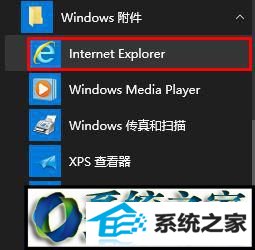
2、打开ie浏览器后,点击【工具】--【internet 选项】,如图:
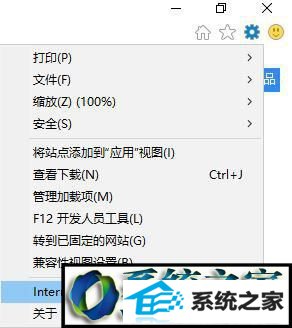
3、切换到 【高级】选卡;

4、在高级选卡下面 点击重置 按钮;
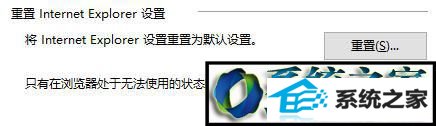
5、在重置internet Explorer 设置 框中勾选【删除个人设置】,然后点击重置。
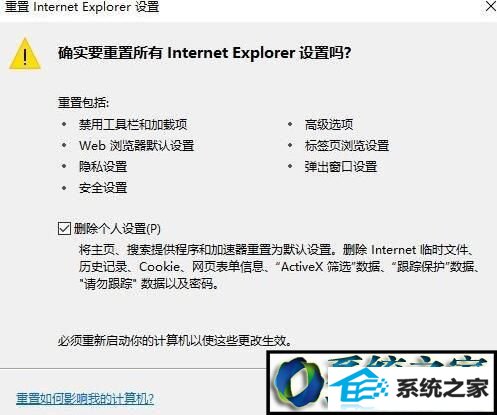
6、重置浏览器之后,会提示 你需要重新启动你的计算机才能使更改生效,关闭浏览器。
![]()
通过上述几个步骤的简单操作,我们再次运行英魂之刃就不会出现获取游戏openkey失败 的提示正常进行游戏!
